Modalități dovedite despre cum să eliminați filigranul Lomotif pe videoclipuri
Lomotif este un editor de videoclipuri muzicale și o platformă de social media unde utilizatorii pot crea conținut video. Această aplicație are multe instrumente de editare video, colecții de muzică, GIF-uri și efecte. În plus, puteți compila și imagini pe care le puteți folosi pentru a crea conținut pe care să le împărtășiți prietenilor. De asemenea, această aplicație vă va distra, deoarece are feedul de funcții și următorul feed unde puteți viziona alt conținut video de la oameni care folosesc și Lomotif. De asemenea, nu vă va fi greu de utilizat, deoarece are un tutorial de utilizare; are, de asemenea, o interfață ușor de utilizat. Cu toate acestea, la fel ca Tiktok, Lomotif plasează și un filigran pe videoclipurile pe care le partajați sau le salvați. Deci, dacă vrei să înveți cum să eliminați filigranul Lomotif din videoclipuri, citește acest articol până la sfârșit.

Partea 1. De ce plasează Lomotif filigran pe videoclipurile dvs
Mulți adolescenți și copii folosesc aplicația Lomotif pentru a crea conținut video care să fie distribuit pe alte platforme de socializare. Lomotif plasează un filigran pe orice videoclipuri partajate, astfel încât spectatorii să știe că videoclipul creat este de la Lomotif. Deoarece au apărut multe aplicații de realizare video, Lomotif plasează un filigran pe videoclipul lor, astfel încât videoclipul să se distingă de Lomotif. În plus, plasarea unui filigran este, de asemenea, o metodă de a-i face numele aprobat. La fel ca Tiktok, Lomotif este o aplicație faimoasă pentru crearea de conținut video; este îndreptățit ca aceștia să fie creditați pentru videoclipurile pe care le produc.
Partea 2. Motive pentru a elimina filigranul Lomotif
Unii creatori de videoclipuri doresc să elimine filigranul Lomotif de pe videoclipurile lor pentru a arăta de parcă ei sunt cei care au făcut editarea fără ajutorul vreunei aplicații de editare sau efecte din aplicații. Iată motivele pentru care utilizatorii doresc să elimine filigranul Lomotif.
◆ În anumite circumstanțe, filigranul acoperă o parte a videoclipului, astfel încât utilizatorii doresc să elimine filigranul pentru a vedea videoclipul.
◆ Oamenii doresc, de asemenea, să elimine filigranul Lomotif, astfel încât să nu fie distrași în timp ce vizionează videoclipul.
◆ Alți utilizatori doresc să o prezinte sau să o împărtășească cu alții în mod profesional; vor să elimine filigranul.
Acum că știți principalele motive, trebuie să eliminați filigranul Lomotif. Să învățăm acum cum să eliminăm filigranul Lomotif.
Partea 3. Cum să eliminați filigranul Lomotif
Îndepărtarea filigranului Lomotif nu este dificilă, mai ales dacă aveți instrumente pe care le puteți folosi pentru a-l elimina. Deoarece suntem aici pentru a vă ajuta să eliminați filigranul Lomotif, am căutat aplicații software care vă vor ajuta să eliminați cu ușurință filigranul Lomotif.
FVC Video Converter Ultimate
FVC Video Converter Ultimate este o aplicație software care are multe funcții. Acest instrument vă poate ajuta să eliminați cu ușurință filigranele de pe videoclipuri. Cu interfața sa simplă cu utilizatorul, nu veți avea dificultăți să eliminați filigranul Lomotif de pe videoclipul dvs. În plus, acest instrument acceptă numeroase formate video și audio, cum ar fi MKV, MP4, MOV, FLV, AVI, WEBM, MP3, M4V și peste 1000 de altele. De asemenea, nu poate elimina doar filigranele din videoclipurile tale; are multe funcții de editare avansate, cum ar fi 3D maker, GIF, maker, controler de viteză video și multe altele din Toolbox.
În plus, vă permite să adăugați mai multe zone pentru îndepărtarea filigranelor. De asemenea, puteți ajusta dimensiunea videoclipului în timp ce eliminați filigranul de pe videoclip. Dacă doriți să aflați mai multe despre acest instrument suprem, citiți caseta de descriere de mai jos.
◆ Are procesare rapidă și o interfață ușor de utilizat.
◆ Acceptă videoclipuri de înaltă calitate, cum ar fi videoclipuri 4K, 5K, 8K și HD.
◆ Are un convertor video încorporat pentru a converti orice fișiere doriți.
◆ Disponibil pentru descărcare pe toate platformele media, cum ar fi Windows, Mac și Linux.
Cum să eliminați filigranul Lomotif folosind FVC Video Converter Ultimate:
Pasul 1. Mai întâi, trebuie să descărcați FVC Video Converter Ultimate făcând clic pe Descarca butonul de mai jos pentru Windows sau Mac.
Descărcare gratuităPentru Windows 7 sau o versiune ulterioarăDescărcare sigură
Descărcare gratuităPentru MacOS 10.7 sau o versiune ulterioarăDescărcare sigură
Pasul 2. După deschiderea aplicației, accesați Caseta de instrumente și faceți clic pe Eliminator de filigran video.
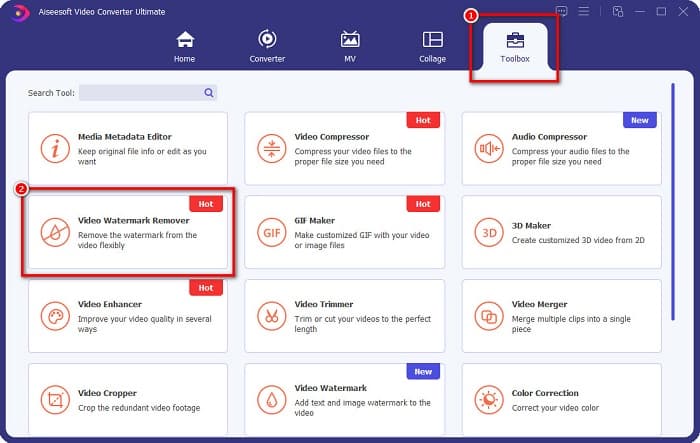
Pasul 3. Pe următoarea interfață, faceți clic pe plus (+) butonul de semnare sau puteți trage și plasa videoclipul în casetă.
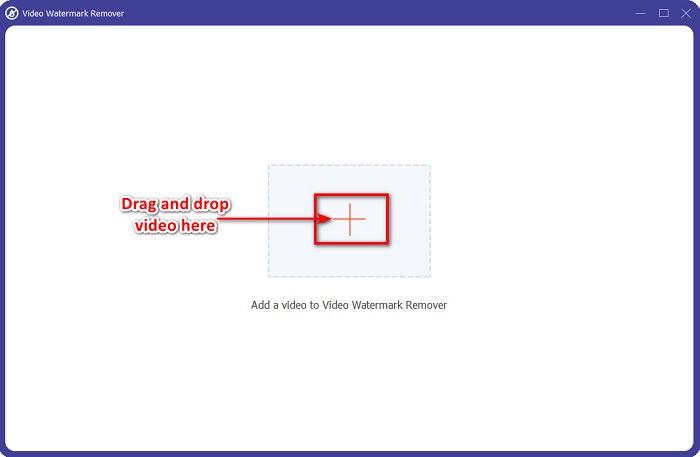
Pasul 4. Apoi, faceți clic pe Adăugați butonul de eliminare a filigranului pentru a adăuga o zonă de îndepărtare. Așezați cutia pentru îndepărtarea filigranului în zona filigranului.
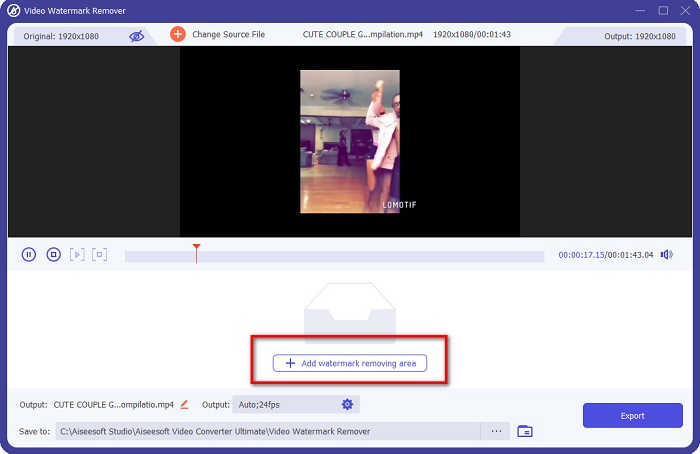
Dacă aveți un videoclip care conține două filigrane, puteți adăuga o altă zonă de îndepărtare a filigranelor.
Pasul 5. În cele din urmă, faceți clic pe Export butonul pentru a finaliza procesul. Apoi veți vedea că filigranul de pe videoclipul dvs. este eliminat. Poti eliminați filigranul Coub folosind si asa.
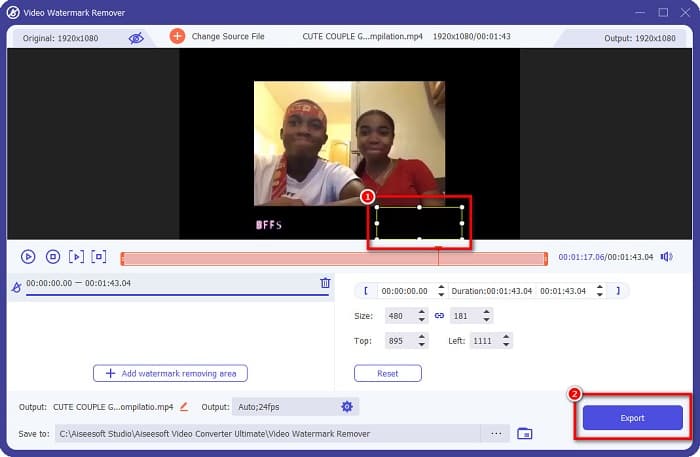
Media.io
Media.io este un dispozitiv de îndepărtare a filigranului online care poate elimina filigranul Lomotif de pe videoclipul dvs. Este un instrument de îndepărtare a filigranului popular, deoarece are o interfață software ușor de utilizat. În plus, această aplicație software acceptă cele mai comune formate video, cum ar fi MP4, AVI, MKV, FLV, MOV și altele. De asemenea, puteți elimina nu doar un filigran de pe videoclip, ci multe.
Oamenilor le place cel mai mult că, deși este bazat pe web, nu conține reclame care ar putea să vă distragă atenția. De asemenea, vă permite să încărcați videoclipuri de pe Google Drive, dropbox sau Youtube. Deci, dacă doriți să aveți un videoclip Lomotif fără filigran, puteți utiliza acest instrument pentru a-l elimina.
Pro
- Are o interfață de utilizator simplă și intuitivă.
- Este sigur și gratuit de utilizat.
- Evidențiază zonele pentru a elimina filigranele.
- Accesibil pe aproape toate browserele web.
Contra
- Este dependent de internet.
Cum să eliminați filigranul Lomotif folosind Media.io:
Pasul 1. În browser, căutați Media.io. Apoi, faceți clic pe butonul Alegeți fișierele de pe interfața principală a software-ului.
Pasul 2. Apoi, faceți clic pe Adăugați zonă butonul pentru a adăuga o zonă de îndepărtare a filigranului.
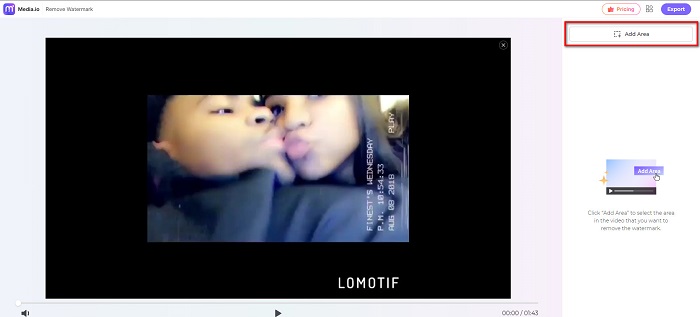
Pasul 3. Apoi, trageți și plasați zona de îndepărtare a filigranului pe zona filigranului.
Pasul 4. În cele din urmă, faceți clic pe Export butonul pentru a elimina filigranul de pe videoclip. Faceți clic aici pentru a afla cum eliminați filigranele Weibo.
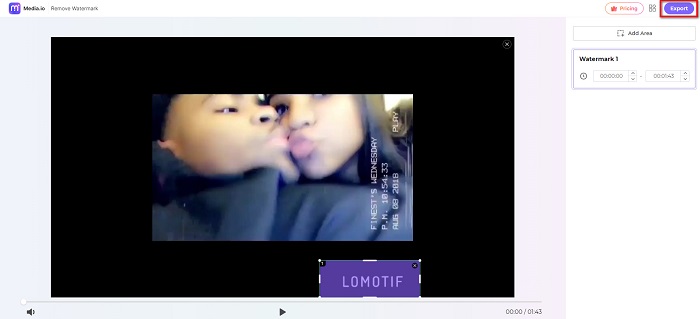
Partea 4. Întrebări frecvente despre eliminarea filigranului Lomotif
Puteți elimina filigranul Tiktok?
Da, desigur. Folosind instrumentele prezentate mai sus, puteți elimina filigranul Tiktok.
Există vreo aplicație care poate elimina filigranele?
Da. Mulți dispozitive de îndepărtare a filigranelor sunt disponibile în App Store dacă sunteți un utilizator Android. Unul dintre cele mai utilizate dispozitive de îndepărtare a filigranelor pentru Android este PicLab.
Puteți elimina un filigran în mișcare?
Categoric! Puteți elimina filigranele în mișcare de pe videoclip, deoarece filigranele în mișcare sunt doar sigle, texte sau imagini care își schimbă poziția. Dar, majoritatea videoclipurilor conțin un filigran static, care poate fi îndepărtat cu ușurință.
Concluzie
Eliminarea filigranului Lomotif nu este atât de complicată, mai ales când utilizați instrumentele menționate mai sus. Din moment ce acum știi cum să eliminați filigranul Lomotif, este acum cel mai bun instrument pe care îl veți folosi. Deși dispozitivele de îndepărtare a filigranelor online sunt convenabile, nu au multe caracteristici de oferit. Deci, dacă doriți să aveți un instrument complet dovedit a fi un instrument remarcabil de mulți oameni, descărcați FVC Video Converter Ultimate acum!



 Video Converter Ultimate
Video Converter Ultimate Screen Recorder
Screen Recorder



